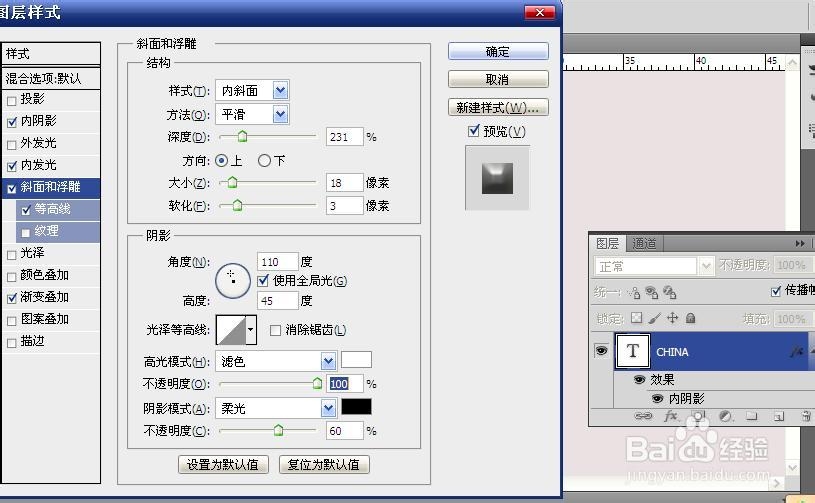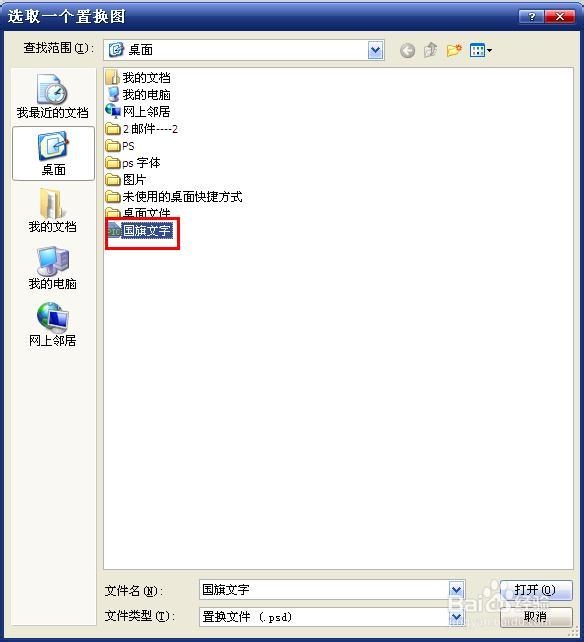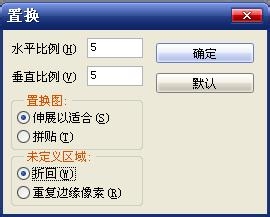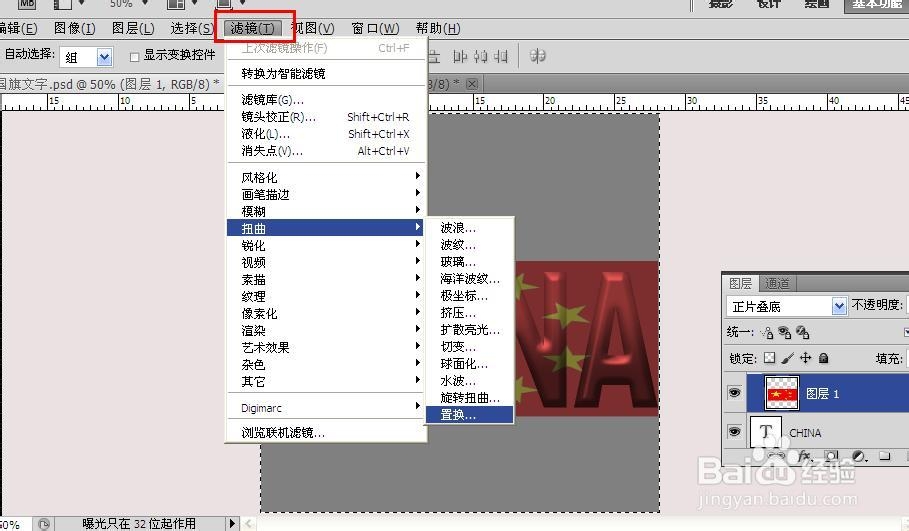1、打开PS 软件,新建,设置宽度高度800*800,背景白色。

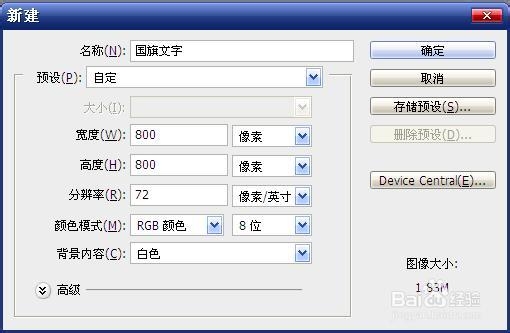
2、点编辑-填充-50%灰色。


3、选择Aril 字体,加粗Black,颜色为#CAC9C9,写上“CHINA”,可以按Ctrl+T变换字的大小,尽量将字拉大。
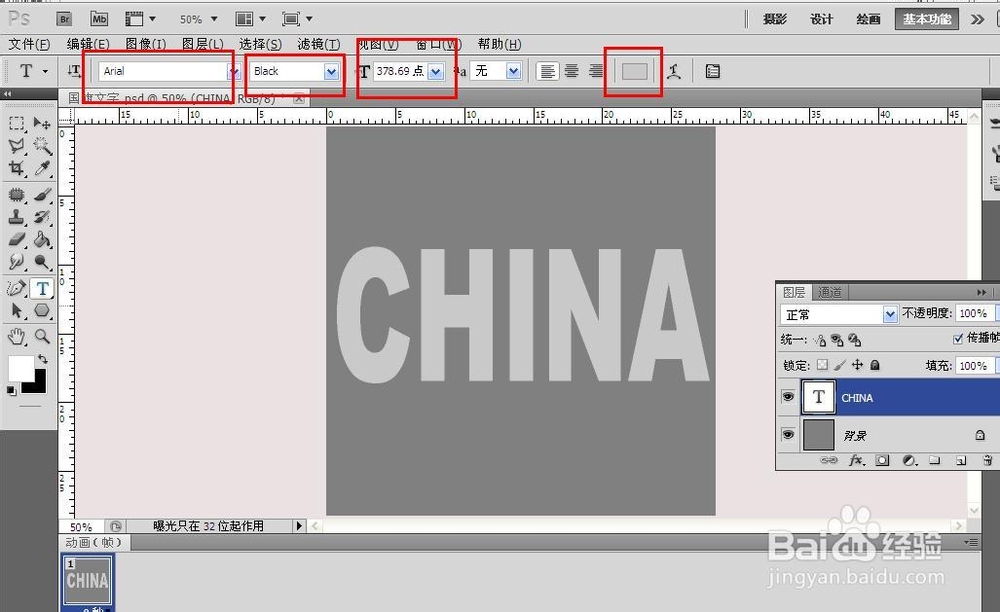
4、点击图层-图层样式-诩牝翻栝混合选项。选中内阴影,并进行如下参数设置。再选择内发光,并进行参数设置。选中斜面和浮雕,并进行相应设置。等高线,范围50%。点渐变叠加,并进行如下操作。点确定。
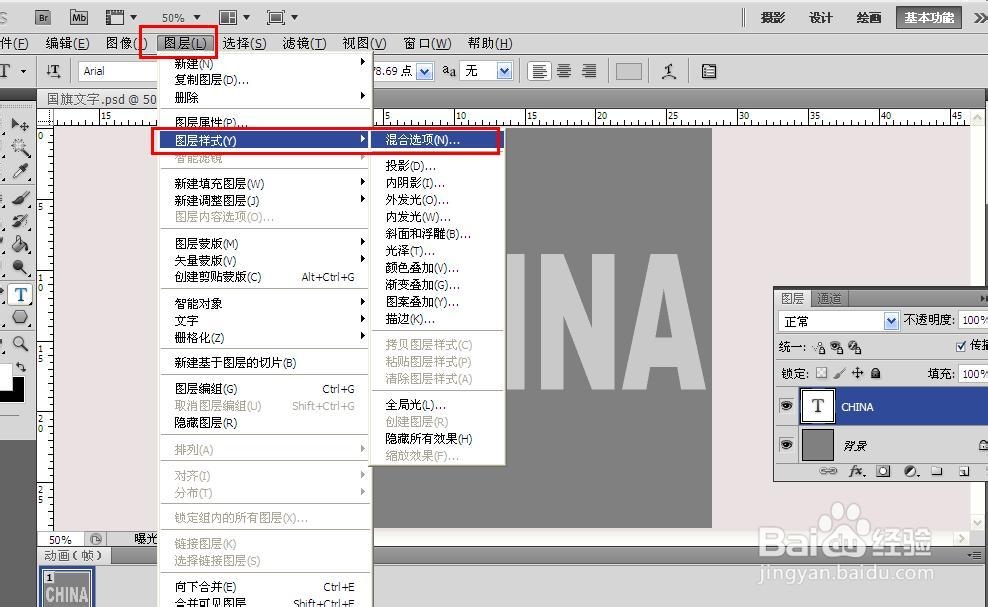
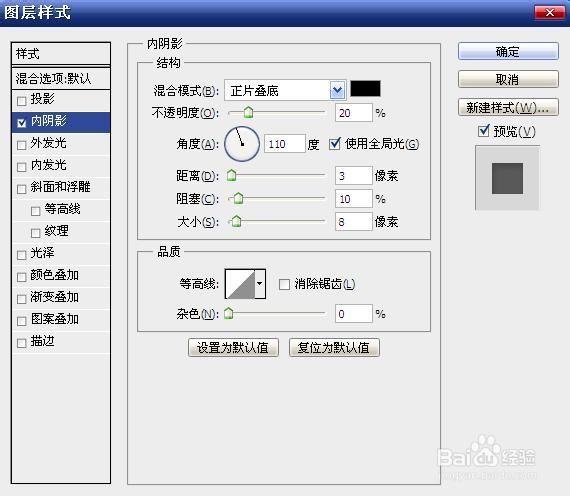
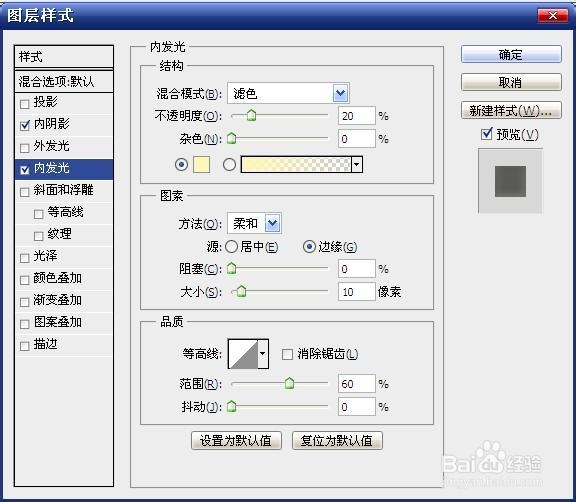
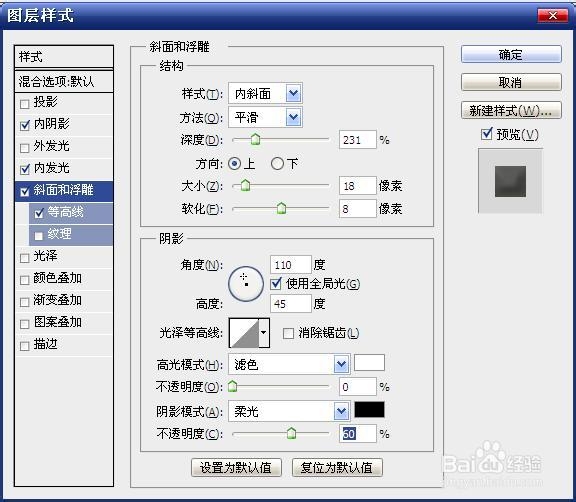
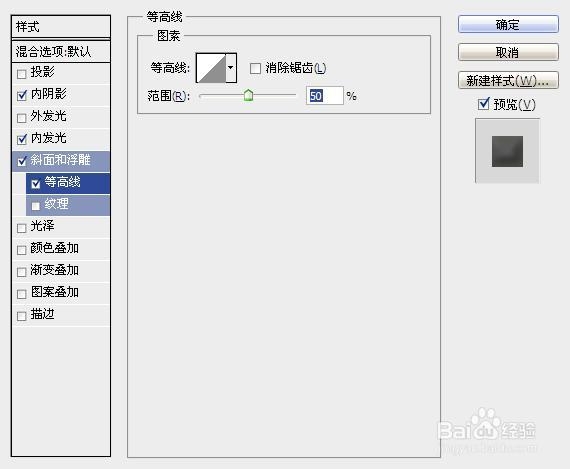
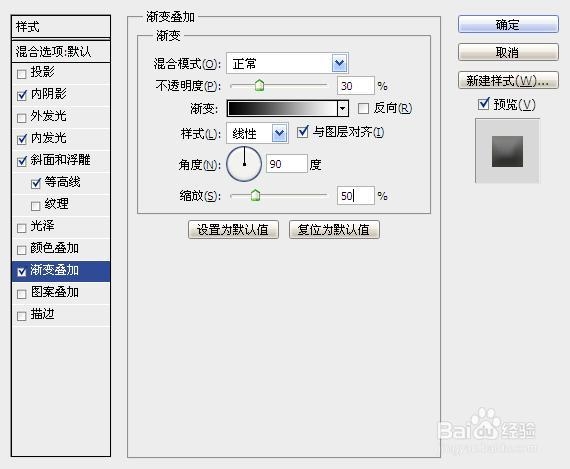

5、文件--打开,选择已下载的素材中国国旗,将国旗拖到“国旗文字”的页面,对国旗图层按“ctrl+G”,将国旗图层设置为文字图层的遮罩。再对文字的“混合选择”进行一些修改。